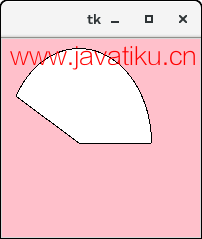Tkinter 教程-Python Tkinter 画布

画布小部件用于向Python应用程序添加结构化图形。它用于在Python应用程序中绘制图形和绘图。使用画布的语法如下。
语法
w = canvas(parent, options) 以下是可能的选项列表。
| 序号 | 选项 | 描述 |
|---|---|---|
| 1 | bd | 表示边框宽度。默认宽度为2。 |
| 2 | bg | 表示画布的背景颜色。 |
| 3 | confine | 设置使画布在滚动区域外无法滚动。 |
| 4 | cursor | 光标用作画布上的箭头、圆圈、点等。 |
| 5 | height | 表示画布在垂直方向上的大小。 |
| 6 | highlightcolor | 表示小部件聚焦时的高亮颜色。 |
| 7 | relief | 表示边框的类型。可能的值有SUNKEN、RAISED、GROOVE和RIDGE。 |
| 8 | scrollregion | 表示指定为包含画布区域的元组的坐标。 |
| 9 | width | 表示画布的宽度。 |
| 10 | xscrollincrement | 如果设置为正值,画布仅放置在此值的倍数处。 |
| 11 | xscrollcommand | 如果画布可滚动,则此属性应为水平滚动条的 .set() 方法。 |
| 12 | yscrollincrement | 类似于xscrollincrement,但控制垂直移动。 |
| 13 | yscrollcommand | 如果画布可滚动,则此属性应为垂直滚动条的 .set() 方法。 |
示例
from tkinter import *
top = Tk()
top.geometry("200x200")
#creating a simple canvas
c = Canvas(top,bg = "pink",height = "200")
c.pack()
top.mainloop() 输出:
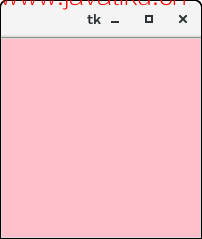
示例:创建弧线
from tkinter import *
top = Tk()
top.geometry("200x200")
#creating a simple canvas
c = Canvas(top,bg = "pink",height = "200",width = 200)
arc = c.create_arc((5,10,150,200),start = 0,extent = 150, fill= "white")
c.pack()
top.mainloop() 输出: